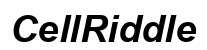Pendahuluan
Ketika Mac Anda berhenti merespons mouse atau keyboard, ini adalah gangguan yang mengganggu yang dapat dengan cepat menghentikan produktivitas. Situasi menjadi lebih frustrasi ketika Anda tidak tahu di mana harus memulai pemecahan masalah. Apakah masalah tersebut berasal dari kegagalan perangkat keras atau gangguan perangkat lunak, ada beberapa cara untuk memulihkan fungsionalitas. Dalam panduan terperinci ini, kami akan menjelajahi berbagai penyebab dan solusi untuk mengatasi masalah Mac Anda yang tidak merespons periferal penting ini. Dengan mengikuti panduan ini, kemungkinan Anda akan mendapatkan Mac Anda berjalan dengan lancar lagi dalam waktu singkat.

Penyebab Umum Tidak Responsif
Sebelum menyelami solusi, penting untuk memahami berbagai faktor yang dapat berperan ketika Mac Anda tidak merespons mouse atau keyboard. Salah satu penyebab yang paling sering adalah sambungan yang rusak; dalam banyak kesempatan, perangkat ini tidak terhubung dengan benar ke Mac Anda. Jika Anda menggunakan perangkat nirkabel, baterai yang lemah atau mati dapat menyebabkan kurangnya responsif. Perangkat lunak yang usang adalah kemungkinan penyebab lain, sering kali menyebabkan masalah kompatibilitas. Terakhir, jangan abaikan kemungkinan kegagalan perangkat keras di Mac Anda yang mempengaruhi kemampuannya mendeteksi periferal.

Pemeriksaan Awal dan Perbaikan Cepat
Sebelum menggunakan metode yang lebih canggih, ada baiknya mencoba beberapa langkah pemecahan masalah awal. Terkadang, perbaikan cepat ini adalah semua yang Anda butuhkan untuk menyelesaikan masalah.
Verifikasi Koneksi Fisik
- Pastikan semua kabel terhubung dengan aman untuk perangkat berkabel.
- Coba port USB yang berbeda untuk memverifikasi fungsionalitasnya.
- Untuk perangkat nirkabel, pastikan Bluetooth diaktifkan dan berfungsi dengan benar.
Restart Mac Anda
Langkah sederhana yang dapat memperbaiki banyak masalah adalah dengan me-restart Mac Anda. Tindakan ini dapat sering membersihkan gangguan perangkat lunak sementara.
Periksa dan Ganti Baterai
Jika Anda menggunakan periferal nirkabel, selalu perhatikan tingkat baterai. Baterai yang habis mungkin menjadi sumber masalah Anda. Cobalah menggantinya dengan yang baru atau isi ulang yang ada, lalu coba sambungkan kembali.
Memecahkan Masalah Perangkat Lunak
Jika pemeriksaan awal tidak memperbaiki masalah, mungkin saatnya untuk memusatkan perhatian pada konflik perangkat lunak yang potensial.
Perbarui macOS
- Buka Apple Menu dan pergi ke ‘System Preferences.
- Klik ‘Software Update’ untuk melihat apakah ada pembaruan yang tersedia.
- Jika ada pembaruan yang tersedia, menginstalnya mungkin dapat menyelesaikan bug yang menyebabkan perangkat tidak responsif.
Atur Ulang PRAM dan NVRAM
Dalam beberapa kasus, mengatur ulang PRAM (Parameter RAM) dan NVRAM (Non-Volatile RAM) Mac Anda dapat memperbaiki masalah tersebut.
- Matikan Mac Anda sepenuhnya.
- Nyalakan kembali dengan segera menekan dan menahan tombol Option + Command + P + R.
- Terus tahan tombol ini selama sekitar 20 detik hingga Mac Anda restart. Proses ini akan mengatur ulang pengaturan perangkat keras perangkat.
Gunakan Mode Aman
Mem-boot Mac Anda dalam Mode Aman bisa menjadi cara yang efektif untuk mendiagnosis dan mengisolasi masalah.
- Restart Mac Anda dan segera tahan tombol Shift hingga layar login muncul.
- Masuk, dan Anda akan melihat ‘Mode Aman’ di bagian atas kanan layar.
- Mode Aman membantu membersihkan cache dan memperbaiki kesalahan disk yang dapat menyebabkan konflik.
Langkah-langkah pemecahan masalah perangkat lunak ini bertujuan untuk menyelesaikan masalah mendasar yang dapat menyebabkan Mac Anda tidak mengenali periferal eksternal.
Langkah-Langkah Pemecahan Masalah Perangkat Keras
Jika pemeriksaan perangkat lunak tidak menyelesaikan masalah, langkah berikutnya adalah memastikan masalahnya bukan terkait perangkat keras.
Uji dengan Perangkat Berbeda
- Sambungkan mouse atau keyboard yang berbeda ke Mac Anda. Jika perangkat alternatif berfungsi dengan benar, masalahnya mungkin ada pada periferal asli.
- Uji perangkat yang tidak responsif pada komputer lain untuk mengonfirmasi apakah itu berfungsi atau mengidentifikasi kegagalan perangkat keras.
Periksa Port dan Konektor
Detail kecil ini bisa sangat penting untuk konektivitas tetapi sering kali diabaikan.
- Periksa port USB untuk mencari puing atau kerusakan fisik yang dapat menghalangi konektivitas.
- Jika ada kerusakan yang terlihat, perbaikan profesional mungkin diperlukan.
Diagnosis perangkat keras dapat mengidentifikasi masalah yang tidak dapat diselesaikan perangkat lunak, menunjukkan apakah penggantian komponen diperlukan.
Solusi Lanjutan
Metode lanjutan diperlukan ketika pendekatan sebelumnya gagal memberikan hasil.
Reinstall macOS
Reinstallasi dapat memperbaiki bug yang persisten dan masalah sistem:
- Pastikan Anda telah mencadangkan semua data menggunakan Time Machine atau layanan sejenis.
- Restart Mac Anda dan tekan Command + R selama boot untuk masuk ke Recovery Mode.
- Pilih ‘Reinstall macOS’ dan ikuti petunjuk di layar untuk menyelesaikan proses tersebut.
Mengatasi Konflik Bluetooth
Hubungan perangkat yang banyak dapat terkadang menimbulkan masalah Bluetooth.
- Buka ‘Bluetooth Preferences’ dan pastikan tidak ada konflik antara perangkat.
- Putuskan atau hapus semua perangkat Bluetooth yang tidak digunakan yang mungkin bersaing untuk konektivitas.
Ketika tidak ada yang berhasil, solusi lanjutan ini akhirnya dapat mengembalikan sistem Anda ke operasi normal.
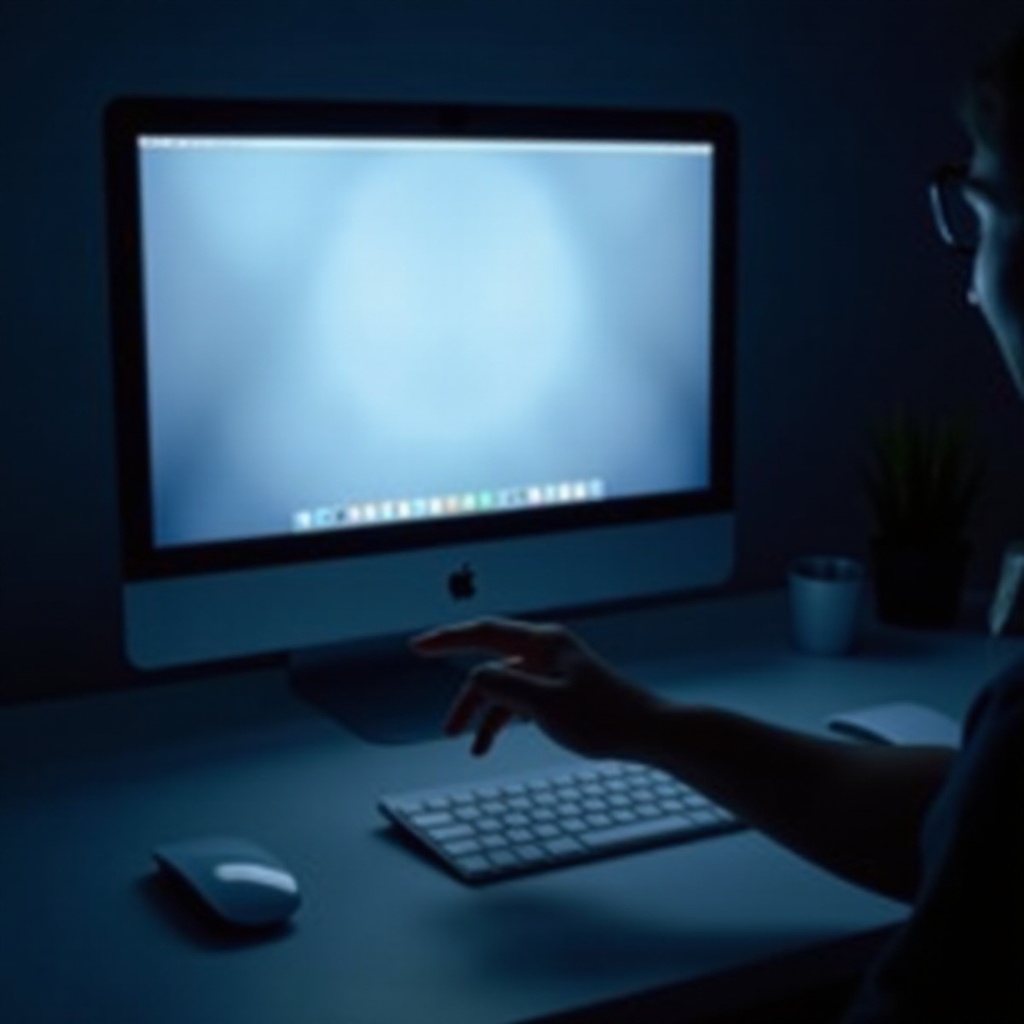
Tindakan Pencegahan untuk Masalah di Masa Depan
Untuk meminimalkan kemungkinan masalah di masa depan, selalu perbarui perangkat lunak Anda, lakukan pemeriksaan rutin pada koneksi periferal, dan secara teratur bersihkan dan periksa port fisik. Langkah-langkah pencegahan ini dapat secara substansial mengurangi kemungkinan Mac Anda menjadi tidak responsif terhadap perangkat input lagi.
Kesimpulan
Ketika Mac Anda menolak untuk mengakui mouse atau keyboard, itu bisa menjadi hambatan yang cukup besar. Untungnya, panduan ini memandu Anda melalui semua langkah yang diperlukan, mulai dari pemeriksaan dasar hingga metodologi pemecahan masalah lanjutan, untuk membantu Anda mengatasi masalah dengan efisien. Penerapan tindakan pencegahan juga akan membantu Anda mengurangi risiko terulang, memastikan interaksi yang lebih lancar dengan teknologi Anda.
Pertanyaan yang Sering Diajukan
Mengapa Mac saya tidak mengenali mouse nirkabel saya?
Mac Anda mungkin gagal mengenali mouse nirkabel Anda karena baterai mati, konflik Bluetooth, atau berada di luar jangkauan. Verifikasi aspek-aspek ini untuk mengatasi masalah tersebut.
Bagaimana cara mengatur ulang SMC pada Mac saya?
Matikan Mac Anda, kemudian tekan Shift + Control + Option dan tombol daya selama 10 detik. Lepaskan dan nyalakan kembali Mac Anda.
Apa yang harus saya lakukan jika keyboard Mac saya tidak berfungsi setelah pembaruan?
Jika keyboard Anda tidak berfungsi setelah pembaruan, coba restart Mac Anda. Jika tidak ada perbaikan, lakukan pemeriksaan pembaruan perangkat lunak, atau reset PRAM/NVRAM seperti yang dijelaskan sebelumnya.